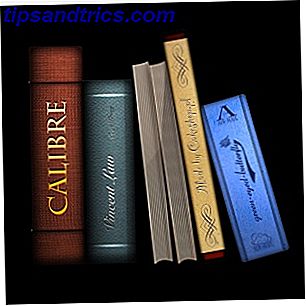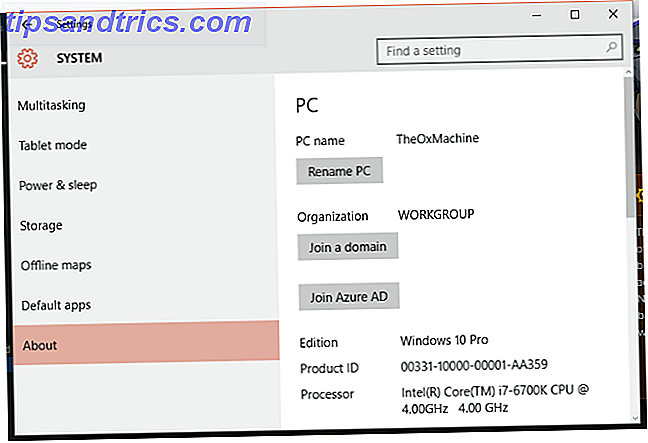Während Windows 10 und die nachfolgenden Updates viele wichtige neue Features in die Tabelle gebracht haben 9 Windows 10 Anniversary Update-Features Sie werden 9 Windows 10 Anniversary Update-Features lieben, die Sie lieben Werden Sie immer noch am Zaun über das Windows 10 Anniversary Update? Wir haben die wichtigsten neuen Funktionen zusammengefasst. Probieren Sie alle aus, wenn Sie bereits ein Upgrade durchgeführt haben! Lesen Sie mehr, es gibt auch kleine Berührungen, die Sie vielleicht zuerst nicht bemerken. Von den Wortwechseln zur Ästhetik der System-Utilities gibt es gute und schlechte zu entdecken in den kleinen Änderungen, die Windows 10 gemacht hat.
Eine der Änderungen, die Sie vielleicht mögen oder hassen, ist, dass die letzten und häufigen Elemente immer im unteren Bereich des linken Fensters des Datei-Explorers zusammen mit dem Schnellzugriffsmenü angezeigt werden. Wir haben behandelt, wie Sie den Datei-Explorer optimal nutzen können. Wie Sie den Windows-10-Datei-Explorer optimal nutzen. Wie Sie den Windows-Datei-Explorer optimal nutzen Windows-Datei-Explorer ist eine der am meisten unterschätzten Funktionen von Windows 10. Hier zeigen wir Ihnen, wie Sie den Windows 10 File Explorer von Grund auf verwalten und steuern und Features aufdecken, die Sie nie zuvor gelesen haben, und das beinhaltet sicherlich auch, dass Ordner mit schnellem Zugriff so bleiben, wie Sie es wollen.
Wenn Ihre letzten Dateien Ihren ansonsten sauberen Datei-Explorer verstopfen, können Sie sie wie folgt auf einen sauberen Zustand zurücksetzen.
Öffnen Sie ein Datei-Explorer-Fenster und klicken Sie in der oberen linken Ecke auf Datei, gefolgt von Ordner- und Suchoptionen ändern . Am unteren Rand des sich ergebenden Optionsfensters sehen Sie den Abschnitt Datenschutz, mit dem Sie diese Vorschläge vollständig deaktivieren können. Um sie stattdessen zurückzusetzen, klicken Sie einfach auf die Schaltfläche Löschen .
Klicken Sie auf OK, um zu dem Ort zurückzukehren, an dem Sie sich im Datei-Explorer befanden, und Sie sollten feststellen, dass diese häufigen und letzten Ordner und Dateien nicht mehr vorhanden sind.
Hier gibt es nicht viel mehr zu befürchten! Wenn Sie bemerken, dass Windows Ordner zu aggressiv vorschlägt, öffnen Sie einfach dieses Menü und geben Sie einen Reset.
Haben Sie nach der Installation des Anniversary Updates größere Probleme? Hier sind Lösungen für häufige Probleme, die Sie haben könnten 16 Windows 10 Jahrestag Update-Probleme und wie man sie beheben 16 Windows 10 Jahrestag Update-Probleme und wie Sie sie beheben Die Windows 10 Jahrestag Update bringt viele Verbesserungen, aber es hat auch eine Vielzahl neuer Probleme eingeführt und Ärger. Hier erfahren Sie, wie Sie sie beheben und beheben können. Weiterlesen .
Magst du die vorgeschlagenen Ordner, oder glaubst du, dass sie nur in die Quere kommen? Lassen Sie uns wissen, wenn Sie diese durch einen Kommentar gelöscht haben!
Bildquelle: flydragon über Shutterstock.com